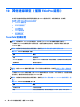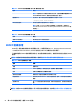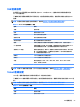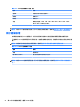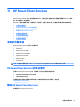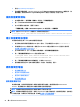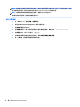HP ThinPro 5.2-Administrator Guide
1. 前往 http://www.hp.com/support。
2. 搜尋精簡型電腦機型。HP Smart Client Services 可在 Drivers, Software & Firmware(驅動程式、軟
體和韌體)頁面的 Software - System Management(軟體 - 系統管理)類別下找到。
檢視自動更新網站
1. 在伺服器桌面上,選取開始 > 控制台,然後按一下系統管理工具。
2. 按一下 Internet Information Services (IIS) 管理員。
3. 在 IIS 管理員的左窗格中,展開下列項目:
「伺服器名稱」> 網站 > HP Automatic Update(HP 自動更新)> 自動更新
附註:儲存 Automatic Update(自動更新)檔案的實際位置如下:
C:\Program Files (x86)\Hewlett-Packard\HP Smart Client Service\auto-update
建立自動更新設定檔
本節說明如何建立單一 MAC 位址的自動更新設定檔。
1. 使用系統資訊取得精簡型電腦的 MAC 位址。例如,下列步驟使用 MAC 位址 00fcab8522ac。
2. 準備好儲存 ThinPro 設定檔之前,請使用 Prole Editor 來建立或修改 ThinPro 設定檔(請參閱
位於第 59 頁的使用 Prole Editor )。
3. 在 Prole Editor 中,按一下左窗格中的完成連結,存取目前的設定檔窗格。
4. 按一下將設定檔另存為將 ThinPro 設定檔另存為如下:
C:\Program Files (x86) Hewlett-Packard\HP Smart Client Service\auto-
update\PersistentProfile\MAC\00fcab8522ac.xml
5. 按一下目前的設定檔窗格中的完成按鈕,以結束 Prole Editor。
6. 重新啟動使用指定 MAC 位址的精簡型電腦,以起始「自動更新」程序。
更新精簡型電腦
●
使用廣播更新方法
●
使用 DHCP 標記更新方法
●
使用 DNS 別名更新方法
●
使用手動更新方法
使用廣播更新方法
若要更新廣播,請將精簡型電腦插入與更新伺服器相同的網路。廣播更新依賴 HP Smart Client
Services,該服務會與 IIS 搭配運作以自動將更新推送至精簡型電腦。
附註:
廣播更新僅在精簡型電腦位於與伺服器相同子網路上時可用。
提示:若要確認廣播更新正在運作,請執行 Prole Editor 並進行某些變更。連線精簡型電腦,並確認已
下載新設定檔。如果尚未下載新設定檔,請參閱位於第 64 頁的疑難排解。
56
第 11 章 HP Smart Client Services